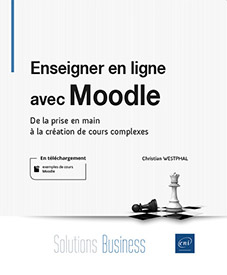L’activité devoir
Introduction
Le terme devoir désigne, surtout dans l’enseignement primaire et secondaire, un ensemble assez hétérogène de tâches scolaires. La forme (mémorisation, écrit, oral) ou l’objectif (mise en application, préparation, prolongement du cours) importent peu dans la dénomination qui utilise ce terme fourre-tout. Il peut s’agir de devoirs réalisés par tous les élèves dans un lieu et un instant commun (devoirs surveillés, examen…) ou hors de la classe (devoirs à la maison), obligatoires ou non, évalués ou non.
L’activité devoir recouvre un ensemble tout autant hétéroclite de tâches réalisées par l’étudiant même si les devoirs Moodle ne recouvrent pas strictement les devoirs plus conventionnels. Cette activité repose sur un principe de base : il s’agit de la remise d’une production de l’étudiant à destination de l’enseignant. Cette production est souvent écrite, mais l’oral ou n’importe quelle autre forme peut être envisagé.
C’est l’activité qui est sûrement celle dont le fonctionnement est le plus naturel à l’enseignant qui découvre Moodle. En effet, le principe de fonctionnement est, à peu de choses près, celui de l’échange...
Création d’un devoir
Pour créer un devoir, passez en mode édition
par le Menu d’actions du cours  - Activer le mode édition.
Dans la section choisie, cliquez sur le lien Ajouter une activité ou une ressource pour
ouvrir le sélecteur d’activités puis
sélectionnez Devoir, puis
validez par Ajouter.
- Activer le mode édition.
Dans la section choisie, cliquez sur le lien Ajouter une activité ou une ressource pour
ouvrir le sélecteur d’activités puis
sélectionnez Devoir, puis
validez par Ajouter.
Le formulaire qui s’ouvre alors est particulièrement long, ce qui laisse présager une grande richesse fonctionnelle. En effet, il est possible de paramétrer les devoirs pour répondre à toutes sortes de situations.
Certains des paramètres des devoirs sont à prendre en compte, quel que soit le type de devoir que vous souhaitez mettre en œuvre.
Nom du devoir : comme pour toutes les activités, le nom du devoir constitue le texte qui forme le lien permettant d’accéder au devoir. Ce nom doit de préférence être choisi de façon explicite. Ce paramètre est obligatoire.
Description : la description du devoir apparaît lorsque l’utilisateur clique sur le lien et « entre » dans le devoir. C’est là par exemple que des consignes peuvent être données. Si la case Afficher la description sur la page de cours est cochée, la description apparaît aussi sur la page de cours, sous le lien du devoir.
A priori, la disposition de cette description...
Différents types de devoir
Un devoir permet généralement de vérifier les acquisitions des étudiants. Pour des questions simples, telles que l’apprentissage de définitions, des mises en pratique basiques comme des calculs, l’application directe de règles ou de lois, les tests de Moodle sont plus adaptés et plus efficaces. Il convient de réserver les devoirs aux problèmes plus complexes, aux questions ouvertes ou aux travaux de réflexion.
Un devoir, qu’il soit « sur papier » ou sur Moodle, est généralement un travail individuel. Il est bien sûr possible d’imaginer une production collective et Moodle permet cela : les devoirs de groupes sont décrits dans la section Réglages classiques de ce chapitre.
Types de remise
Par défaut, deux types de remise sont possibles : Texte en ligne et Remises de fichiers.
Texte en ligne propose à l’étudiant une zone de saisie de texte, avec ses outils de mise en forme, semblable à toutes celles que l’enseignant rencontre lors de l’élaboration de son cours (voir notamment la section L’étiquette : du texte et bien plus du chapitre Les ressources). Ce réglage permet à l’étudiant de rédiger son devoir sans sortir de Moodle, sans avoir à se soucier du format de fichier ni du logiciel permettant de le traiter.
Remises de fichiers permet à l’étudiant de rendre son devoir sous forme d’un ou plusieurs fichiers. Elle permet une plus grande liberté de mise en page dans le cas de production de textes, mais surtout elle est incontournable si le travail attendu n’est pas un texte mais une autre forme de production (image, son, vidéo, code source informatique, etc.).
Ces deux types de remise peuvent se voir adjoindre des contraintes pour limiter les possibilités de réponse. Pour les réponses de type texte en ligne, le nombre de mots peut être limité en saisissant un nombre dans le champ Nombre maximal de mots et en cochant la case Activer correspondante. Pour le type remises de fichiers, le nombre, la taille et le type de fichiers peuvent être limités. Le type de fichier se limite en indiquant soit une ou plusieurs extensions de fichiers (.odt, .doc, .mp3), soit un type MIME...
Réglages classiques
Le choix des réglages dépend des objectifs recherchés par l’enseignant au travers de ce devoir. On peut distinguer plusieurs situations, les deux présentées n’étant qu’indicatives, chaque enseignant adapte selon ses propres besoins.
Devoir formatif
Pour ce genre de devoir, ce qui importe avant tout, ce sont les échanges entre l’enseignant et l’étudiant. L’enseignant peut prévoir plusieurs remises de devoirs par l’étudiant afin de le laisser améliorer son travail et enfin noter le devoir dans sa dernière version. Évidemment, un devoir formatif est généralement suivi, plus ou moins rapidement, d’un devoir certificateur (ou d’examen).
Disponibilité : relativement longue, par rapport au déroulement de l’ensemble du cours, la Date de remise (indicative) doit permettre plusieurs remises par l’étudiant. La Date limite est désactivée.
Réglage de la remise des travaux : les réglages doivent permettre les échanges de commentaires entre l’enseignant et l’étudiant. Le bouton Envoyer le devoir est désactivé, tout comme la déclaration de remise. La Réouverture des travaux remis est réglée sur Manuellement et le Nombre maximal de tentatives est Illimité, ou du moins...
Le devoir côté étudiant
L’activité devoir ne dispose pas de prévisualisation comme le test. Pour voir le devoir comme le verrait un étudiant, il est possible d’utiliser le changement de rôle.
Dans le menu utilisateur (à droite du nom et de l’avatar de l’utilisateur), cliquez sur Prendre le rôle puis sélectionnez Étudiant.
 Editions ENI Livres | Vidéos | e-Formations
Editions ENI Livres | Vidéos | e-Formations